Ühikurühma loomine ja ühikute lisamine sellesse rühma
Määrake kogused või mõõtühikud, milles tooteid või teenuseid müüte, kasutades ühikuid rakenduses Dynamics 365 Sales.
Litsentsi- ja rollinõuded
| Nõude tüüp | Teil peab olema |
|---|---|
| Litsents | Dynamics 365 Sales Premium, Dynamics 365 Sales Enterprise või Dynamics 365 Sales Professional Lisateave: Dynamics 365 Müügi hinnakujundus |
| Turberollid | Müügijuht, müügijuht või müügi asepresident Lisateave: Müügi jaoks eelmääratletud turberollid |
Mis on ühikurühmad ja üksused?
Ühikud on kogused või mõõtühikud, milles tooteid või teenuseid müüte. Näiteks kui müüte aiatarvikuid, võite müüa seemneid pakkide, karpide ja kaubaalustena. Ühikurühm on nende ühikute kogum.
Rakenduses Dynamics 365 Sales loote esmalt ühikurühma ja seejärel selles rühmas ühikud.
Märkus.
Tabel Ühikurühm pärib oma õigused tabelilt Toode. Näiteks kui kasutajal on tabelis Toode lugemis- ja kirjutamisõigused, saavad ta samad õigused ka tabelis Ühikurühm.
Vaatame mõlemaid ülesandeid, kasutades näitena seemneid.
Ühikurühma loomine ja ühikute lisamine.
Olenevalt kasutatavast müügirakendusest tehke ühte järgmistest.
Kui kasutate rakendust müügikeskus,
Valige saidikaardi vasakus allnurgas Muuda ala
 ja seejärel valige Rakenduse sätted.
ja seejärel valige Rakenduse sätted.Valige alal Tootekataloog suvand Ühikurühmad.
Kui kasutate rakendust Sales Professional,
- Valige saidikaardilt Ühikurühmad .
Uue üksuserühma loomiseks valige käsuribal käsk Uus.
Sisestage oma andmed ja valige OK:
a. Nimi. Sisestage ühikurühma tähenduslik nimi. Meie näite puhul tuleks sisestada „telerid”.
b. Esmane ühik. Tippige väikseim peamine mõõtühik, milles toodet müüakse. Meie näites kirjutaksite "Tükk". Muud näited võivad olenevalt teie tootest hõlmata karpi, karpe, untsi, tunde või tonne.
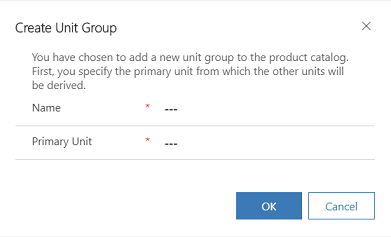
Märkus.
Ühikurühma põhiühikut ei saa kustutada.
Ühikute rühma ühikute lisamiseks valige vahekaart Seotud ja seejärel valige Ühikud.
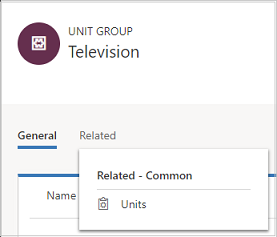
Vahekaardil Ühikud näete, et põhiühik on juba lisatud. Valige Lisa uus seade.
Täitke kiirloome: ühiku vormil järgmine teave ja valige Salvesta.
a. Nimi. Sisestage ühiku tähenduslik nimi. Meie näite puhul tuleks sisestada „karp”.
b. Kogus. Tippige kogus, millest see ühik koosneb. Kui karp sisaldab nt 2 tükki, tuleks sisestada „2”.
c. Põhiseade. Valige baasühik. Baasühik kujutab endast loodava ühiku kõige väiksemat mõõtühikut. Meie näite puhul tuleks valida „tükk”.
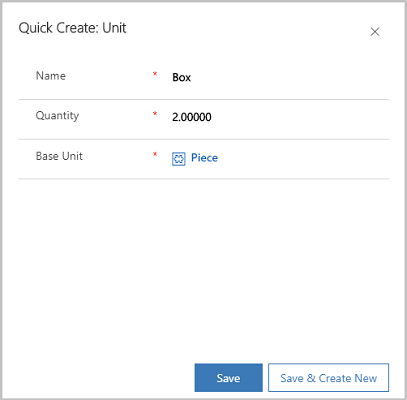
Tüüpilised järgmised sammud
- VÕI -
 Tootekogumite loomine mitme kauba koos müümiseks
Tootekogumite loomine mitme kauba koos müümiseks
 Tootekataloogi seadistamine: ülevaade
Tootekataloogi seadistamine: ülevaade
Kas te ei leia oma rakenduses suvandeid?
On kolm võimalikku põhjust.
- Teil pole vajalikku litsentsi ega rolli. Kontrollige selle lehe ülaosas jaotist Litsentsi- ja rollinõuded.
- Teie administraator pole funktsiooni sisse lülitanud.
- Teie organisatsioon kasutab kohandatud rakendust. Küsige täpseid juhiseid oma administraatorilt. Selles artiklis kirjeldatud toimingud on seotud kasutusvalmis müügikeskusega ja rakendusega Sales Professional.